Registrer enheten på nytt til Azure AD løser ofte dette problemet
- Hvis enheten din ikke er synlig i Azure, kan konfigurasjonsinnstillingene ha endret seg.
- Du kan registrere enheten på nytt eller synkronisere Azure-kontoen din på nytt for å registrere alle endringene.

XINSTALLER VED Å KLIKKE LAST NED FILEN
- Last ned Restoro PC Repair Tool som følger med patentert teknologi (patent tilgjengelig her).
- Klikk Start søk for å finne Windows-problemer som kan forårsake PC-problemer.
- Klikk Reparer alle for å fikse problemer som påvirker datamaskinens sikkerhet og ytelse.
- Restoro er lastet ned av 0 lesere denne måneden.
Når du jobber med et prosjekt i Azure, må du registrere enheten din med Azure-kontoen. Hvis du har flere enheter og en enkelt Azure-konto, kan du bruke en til å registrere alle enhetene.
Noen ganger vil det imidlertid skje at enheten din ikke registreres med Azure-kontoen din. Dette kan være ledsaget av feilkoden 0x801c03f3. Du lurer kanskje på hvordan du løser dette problemet, så fortsett å lese for å finne ut hvordan.
Hva er autopilot feilkode 801c03ed?
Feilen 0x801c03f3 er en vanlig feil som kan oppstå når du prøver å registrere en enhet med Azure AD, men den feiler stadig.
De Windows autopilot funksjonen er designet for å gjøre det enkelt for automatisk registrering. Du kan bruke autopilot til å automatisk registrere nye enheter i organisasjonens Azure AD-leietaker eller for å registrere eksisterende enheter på nytt.
Men når enheter bringes tilbake til nettverket etter å ha blitt koblet fra i en periode, kan de noen ganger mislykkes. Det er da du kan få feilmeldingen som enhetsobjektet med den gitte ID-en ble ikke funnet 0x801c03f3.
Dette bringer oss til spørsmålet om hvorfor enheten ikke registreres. Nedenfor er noen mulige årsaker:
- Utdatert TPM – Du er allerede klar over at TPM er en av de krav for å kjøre Windows 11. Det kreves også å koble en enhet til Azure AD. Hvis den er utdatert, kan du ikke bli med på enheten.
- Frakoblet enhet – Enheten kan være frakoblet, eller du kan ha feil konto-ID.
- Enheten er ikke registrert i AD – Det er mulig at den ikke er registrert hos Azure og må være registrert i AD.
- Kompatibilitetsproblemer – Enheten du prøver å registrere kan ha en gammel versjon av Windows installert og må oppgraderes til den nyeste versjonen før du blir med.
- Ekskluderingsfilter – Noen ganger, når du oppretter retningslinjer, kan du ha inkludert et ekskluderingsfilter som hindrer nye enheter i å registrere seg.
Hvordan fikser jeg feil 0x801c03f3?
Start med noen grunnleggende ting før avansert feilsøking:
- Sørg for at du har et aktivt Office 365-abonnement for hver bruker som prøver å få tilgang til Office 365-ressurser.
- Sørg for at enheten er koblet til internett.
- Sjekk enhetens status og sørg for at organisasjonen din godkjenner den.
- Bekreft at kontoen din er oppdatert til den nyeste versjonen av Azure AD Connect.
- Prøv å logge av og på igjen på alle enheter som har problemer med å bli med i Azure AD.
- Sjekk om TPM er på eller av.
- Oppdater TPM.
1. Registrer enheten på nytt i Azure
- Slå den Windows tasten og klikk på Innstillinger.

- Klikk på Kontoer i venstre rute, da Få tilgang til jobb eller skole på høyre rute.

- Finn kontoen din som er koblet til AD-kontoen din, og klikk på Koble fra.
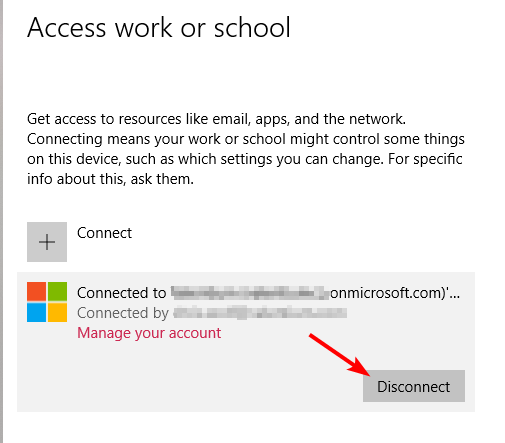
- Start PC-en på nytt, og gjenta trinn 1-3, men klikk denne gangen Koble for å registrere enheten på nytt.
2. Synkroniser Azure-kontoen din på nytt
- Slå den Windows tasten og klikk på Innstillinger.

- Klikk på Kontoer i venstre rute, og velg deretter Få tilgang til jobb eller skole.

- Finn kontoen din som er koblet til Azure, og velg deretter Info.

- Plukke ut Synkroniser under enhetens handlingsstatus.

Resynkronisering kan bidra til å få enhetene tilbake i synkronisering med Azure AD-leieren.
- Wininet.dll ikke funnet: Hvordan fikse eller laste det ned igjen
- Papirkurven er nedtonet? Slik fikser du det raskt
- ISUSPM.exe: Hva er det og hvordan fikser du feilene
- Hva er Event ID 16 og hvordan fikser du det raskt
- 0xc0000242 Oppstartskonfigurasjonsfeil: Slik fikser du det
3. Aktiver automatisk påmelding
- Logg inn på din Azure portal.
- Klikk på Azure Active Directory i venstre rute velger du Mobilitet (MDM og MAM), og klikk på Microsoft Intune.

- Under MDM-brukeromfang, konfigurer innstillingene og velg Alle slik at alle enheter automatisk kan registrere seg for Intune.
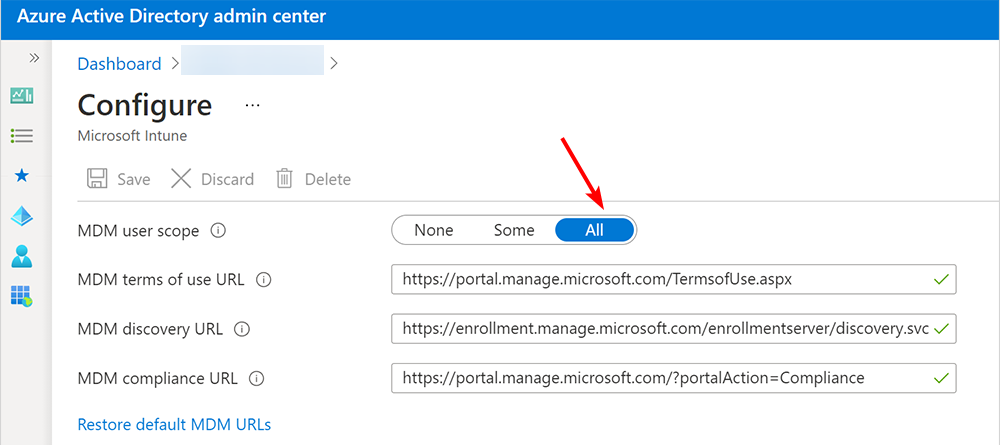
Du trenger ikke registrere enheter manuelt i katalogen når automatisk registrering er aktivert. Automatisk registrering gjør det enklere for brukere å logge på fra en ny enhet og eliminerer behovet for administratorer til å registrere alle nye enheter manuelt.
Andre steder kan du støte på en feil 80180002 hvor du ikke kan bli med i Azure-domenet med kontoen din, men vi har allerede pakket ut hvordan du kan omgå dette problemet i vår detaljerte artikkel.
Det er alt vi hadde for denne feilen, men forhåpentligvis har enheten din kunnet registreres i Azure.
Hvis du prøvde en annen løsning som fungerte for deg, del den med oss i kommentarfeltet nedenfor.
Har du fortsatt problemer? Løs dem med dette verktøyet:
SPONSERT
Hvis rådene ovenfor ikke har løst problemet, kan PC-en oppleve dypere Windows-problemer. Vi anbefaler laster ned dette PC-reparasjonsverktøyet (vurdert Great på TrustPilot.com) for enkelt å løse dem. Etter installasjonen klikker du bare på Start søk og trykk deretter på Reparer alle.
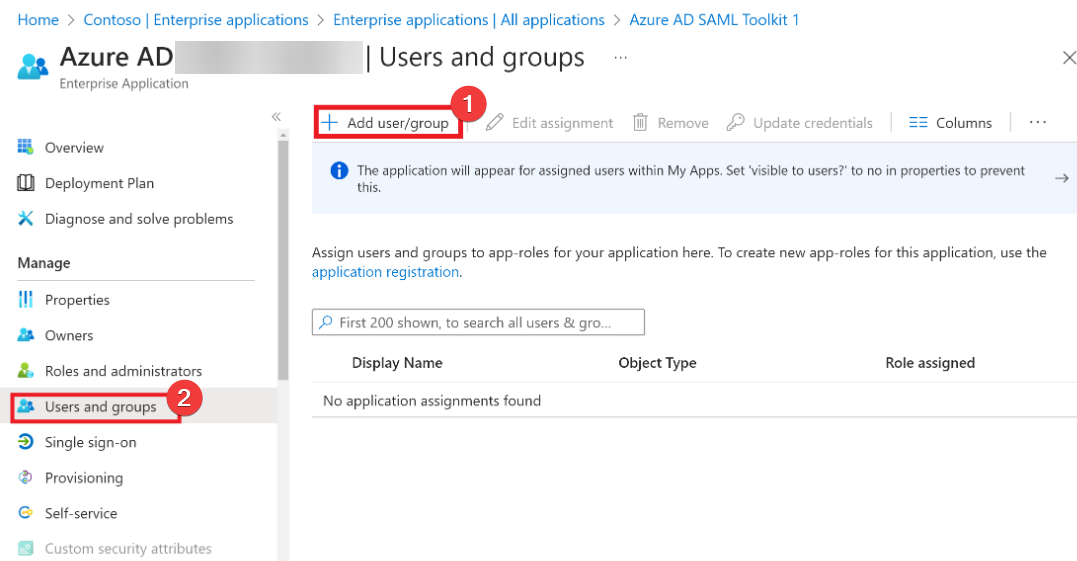
![Feilkode: 53003 ved pålogging [2 måter å fikse det på]](/f/bcc33ef89536c56920ebfed00dbcfb03.png?width=300&height=460)
